Auteur:
Christy White
Denlaod Vun Der Kreatioun:
7 Mee 2021
Update Datum:
24 Juni 2024

Inhalt
- Ze trëppelen
- Method 1 vun 3: Via Google Drive
- Method 2 vun 3: Mat dem Backup a Sync Programm
- Method 3 vun 3: Luet en Archiv vu Google erof
- Tipps
- Warnungen
Dësen Artikel weist Iech wéi Dir all Dateie vun Ärem Google Drive op Mac oder Windows Computer erofluet. Dir kënnt d'Fichieren direkt vun der Google Drive Websäit eroflueden, d'Fichiere mat dem gratis Programm "Backup and Sync" synchroniséieren, oder all Är Donnéeë vu Google Drive als Archiv eroflueden. Wann Dir méi wéi 5 Gigabyte vun Daten op Ärem Google Drive hutt, ass et besser de Google Backup a Sync ze benotzen fir Är Dateie mat Ärem Computer ze synchroniséieren.
Ze trëppelen
Method 1 vun 3: Via Google Drive
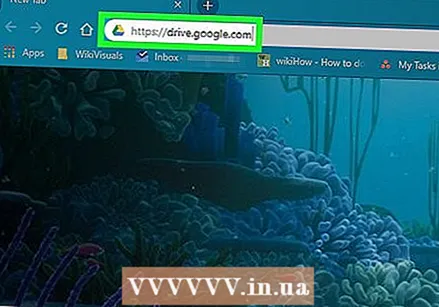 Open Google Drive. Gitt op https://www.google.com/intl/nl_ALL/drive/ am Webbrowser vun Ärem Computer. Wann Dir scho mat Ärem Google Kont ugemellt sidd, gesitt Dir elo Är Google Drive Säit.
Open Google Drive. Gitt op https://www.google.com/intl/nl_ALL/drive/ am Webbrowser vun Ärem Computer. Wann Dir scho mat Ärem Google Kont ugemellt sidd, gesitt Dir elo Är Google Drive Säit. - Wann Dir nach net ageloggt sidd, klickt op "To Google Drive" a gitt Är E-Mail Adress a Passwuert.
 Klickt op eng Datei oder en Dossier an Ärem Drive. Dëst ass wéi Dir d'Datei oder den Ordner wielt.
Klickt op eng Datei oder en Dossier an Ärem Drive. Dëst ass wéi Dir d'Datei oder den Ordner wielt. 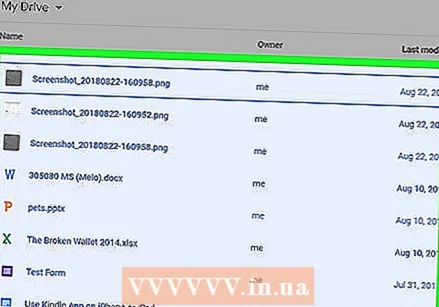 Wielt alles an Ärem Google Drive. Press Ctrl+a (Windows) oder ⌘ Kommando+a (Mac). All Dateien a Classeure vun Ärem Drive ginn elo blo.
Wielt alles an Ärem Google Drive. Press Ctrl+a (Windows) oder ⌘ Kommando+a (Mac). All Dateien a Classeure vun Ärem Drive ginn elo blo.  klickt op ⋮. Dëse Knäppchen steet uewe riets vun der Fënster. Dir öffnet en Dropdown-Menü.
klickt op ⋮. Dëse Knäppchen steet uewe riets vun der Fënster. Dir öffnet en Dropdown-Menü. 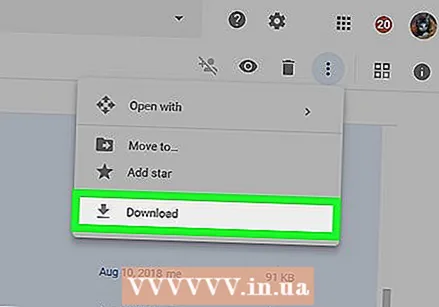 klickt op Fir erofzelueden. Dir fannt dës Optioun am Dropdown-Menü. Är Drive Dateien fänken elo un Äre Computer erofzelueden.
klickt op Fir erofzelueden. Dir fannt dës Optioun am Dropdown-Menü. Är Drive Dateien fänken elo un Äre Computer erofzelueden. - Google Drive kompriméiert als éischt all Dateien an enger ZIP Datei.
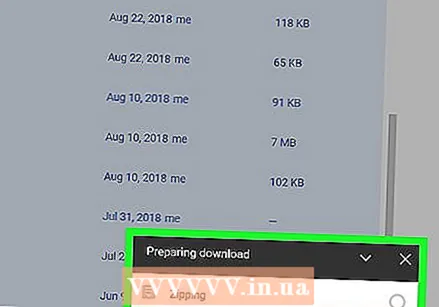 Waart bis den Inhalt vun Ärem Drive erofgeluede gëtt. Nom Download kënnt Dir den Downloads-Ordner op Ärem Computer opmaachen an d'Dateien extrahieren.
Waart bis den Inhalt vun Ärem Drive erofgeluede gëtt. Nom Download kënnt Dir den Downloads-Ordner op Ärem Computer opmaachen an d'Dateien extrahieren.
Method 2 vun 3: Mat dem Backup a Sync Programm
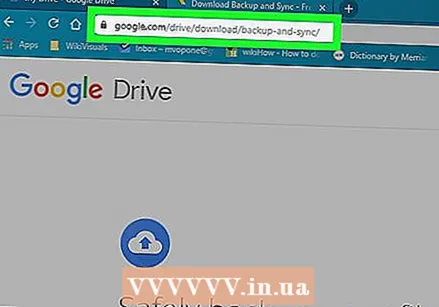 Öffnen der Backup a Synchronisatioun Websäit. Gitt op https://www.google.com/intl/nl_ALL/drive/download/ am Browser vun Ärem Computer. Backup a Sync erlaabt Iech Dateien tëscht Ärem Google Drive an Ärem Computer ze synchroniséieren. Dir kënnt also och alles vun Ärem Google Drive op Äre Computer eroflueden.
Öffnen der Backup a Synchronisatioun Websäit. Gitt op https://www.google.com/intl/nl_ALL/drive/download/ am Browser vun Ärem Computer. Backup a Sync erlaabt Iech Dateien tëscht Ärem Google Drive an Ärem Computer ze synchroniséieren. Dir kënnt also och alles vun Ärem Google Drive op Äre Computer eroflueden. - De gréisste Virdeel vun dëser Method ass datt all Ännerungen, déi Dir op Ärem Google Drive maacht, direkt op Äre Computer duerch de Programm propagéiert ginn.
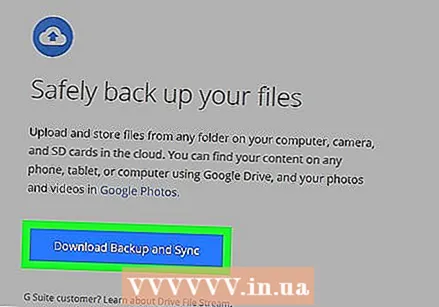 klickt op Fir erofzelueden. Dëst ass e bloe Knäppchen ënner der Rubrik "Perséinlech", op der lénkser Säit vun der Säit.
klickt op Fir erofzelueden. Dëst ass e bloe Knäppchen ënner der Rubrik "Perséinlech", op der lénkser Säit vun der Säit. 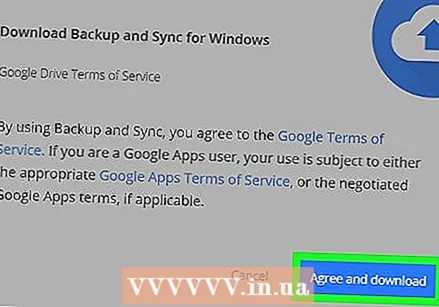 klickt op Averstanen an erofzelueden. Den Installateur gëtt elo erofgelueden.
klickt op Averstanen an erofzelueden. Den Installateur gëtt elo erofgelueden. 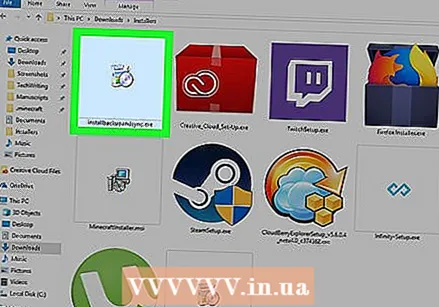 Installéiert Backup a Synchroniséieren. Wann de Installateur erofgelueden ass, maacht ee vun de folgenden ofhängeg vun Ärem Betribssystem:
Installéiert Backup a Synchroniséieren. Wann de Installateur erofgelueden ass, maacht ee vun de folgenden ofhängeg vun Ärem Betribssystem: - Installéiert op Windows - Duebelklick op déi erofgeluede Installatiounsdatei, da klickt op "Jo", da "Zoumaachen" wann d'Installatioun fäerdeg ass.
- Installéiert op engem Mac - Duebelklick op déi erofgeluede Installatiounsdatei, bestätegt d'Installatioun, zitt dann de Backup a Sync Symbol an den "Applications" Dossier, a waart bis d'Installatioun fäerdeg ass.
 Waart bis d'Backups a Sync Login Säit opgeet. Nodeems de Programm op Ärem Computer installéiert ass, gesitt Dir eng Säit wou Dir Iech mat Ärem Google Kont umelle kënnt.
Waart bis d'Backups a Sync Login Säit opgeet. Nodeems de Programm op Ärem Computer installéiert ass, gesitt Dir eng Säit wou Dir Iech mat Ärem Google Kont umelle kënnt. - Dir musst vläicht op "Get Started" klickt ier Dir weiderfuere kënnt.
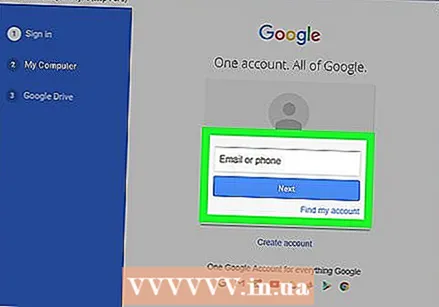 Mellt Iech mat Ärem Google Kont un. Gitt d'E-Mail Adress a Passwuert vum Google Kont aus, vun deem Dir d'Fichier'en erofluede wëllt.
Mellt Iech mat Ärem Google Kont un. Gitt d'E-Mail Adress a Passwuert vum Google Kont aus, vun deem Dir d'Fichier'en erofluede wëllt.  Wann néideg, wielt Ordner op Ärem Computer fir ze synchroniséieren. Kuckt d'Këschte niewent den Ordner déi Dir op Google Drive eropluede wëllt.
Wann néideg, wielt Ordner op Ärem Computer fir ze synchroniséieren. Kuckt d'Këschte niewent den Ordner déi Dir op Google Drive eropluede wëllt. - Wann Dir näischt vun Ärem Computer eropluede wëllt, musst Dir keng Felder auskréien.
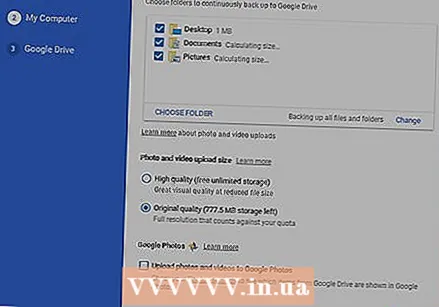 klickt op Nächst. Dëse Knäppchen ass am ënneschten rechten Eck vun der Fënster.
klickt op Nächst. Dëse Knäppchen ass am ënneschten rechten Eck vun der Fënster.  klickt op ech hunn et verstanen am Dialog Këscht. Dir öffnet elo d'Download Säit, wou Dir Dateien aus Ärem Google Drive wielt fir op Äre Computer erofzelueden.
klickt op ech hunn et verstanen am Dialog Këscht. Dir öffnet elo d'Download Säit, wou Dir Dateien aus Ärem Google Drive wielt fir op Äre Computer erofzelueden. 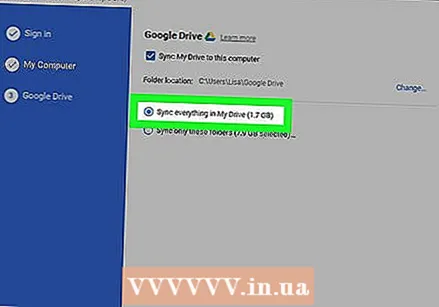 Wielt de Feld "Synchroniséiert alles a mengem Drive". Dës Optioun ass uewen an der Fënster. Dëst garantéiert datt alles an Ärem Drive op Äre Computer erofgeluede gëtt.
Wielt de Feld "Synchroniséiert alles a mengem Drive". Dës Optioun ass uewen an der Fënster. Dëst garantéiert datt alles an Ärem Drive op Äre Computer erofgeluede gëtt. 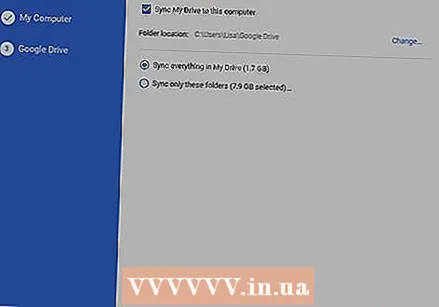 klickt op Start. Dëst ass e bloe Knäppchen an der ënnen rechter Ecke vun der Fënster. Är Drive Dateie fänken elo un op Ärem Computer erofzelueden.
klickt op Start. Dëst ass e bloe Knäppchen an der ënnen rechter Ecke vun der Fënster. Är Drive Dateie fänken elo un op Ärem Computer erofzelueden. - Den Downloadprozess kann e bëssen daueren ofhängeg vun der Gréisst vun Ären Dateien. Also sidd geduldig.
- Wann den Download fäerdeg ass, kënnt Dir all Är Dateien am "Google Drive" Dossier op Ärem Computer gesinn. Dir kënnt dësen Dossier opmaachen andeems Dir op d'Backup- a Synchronisatiouns-Ikon klickt, duerno den Ordner Symbol an der oberer rechter Ecke vum Menu.
Method 3 vun 3: Luet en Archiv vu Google erof
 Öffnen Är Google Kont Säit. Gitt op https://myaccount.google.com/ an engem Webbrowser. Dir öffnet elo d'Astellunge fir Äre Google Kont, wann Dir scho ageloggt sidd.
Öffnen Är Google Kont Säit. Gitt op https://myaccount.google.com/ an engem Webbrowser. Dir öffnet elo d'Astellunge fir Äre Google Kont, wann Dir scho ageloggt sidd. - Wann Dir nach net ageloggt sidd, klickt op de bloen "Login" Knäppchen an der oberer rechter Ecke vun der Säit, a gitt Är E-Mail Adress a Passwuert.
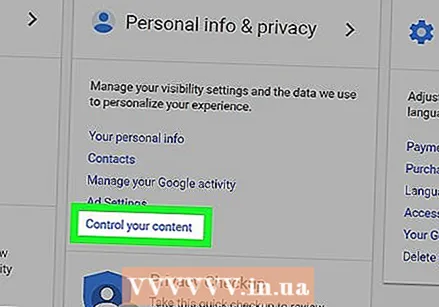 klickt op Daten a Personnalisatioun.
klickt op Daten a Personnalisatioun.- Dës Optioun ass op der linker Säit vun der Säit.
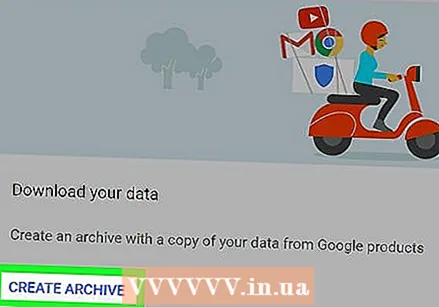 klickt op Archiv erstellen. Dir fannt dës Optioun op der Halschent vun der Säit ënner der Rubrik "Eroflueden, läschen oder plangen Är Donnéeën".
klickt op Archiv erstellen. Dir fannt dës Optioun op der Halschent vun der Säit ënner der Rubrik "Eroflueden, läschen oder plangen Är Donnéeën".  klickt op Wielt keng. Dëse groe Knäppchen ass op der rietser Säit vun der Säit.
klickt op Wielt keng. Dëse groe Knäppchen ass op der rietser Säit vun der Säit. 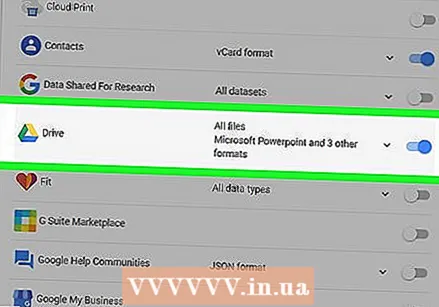 Scrollen erof a klickt op de groe Knäppchen nieft "Drive"
Scrollen erof a klickt op de groe Knäppchen nieft "Drive"  Scrollen erof a klickt Nächst. Dëst ass e bloe Knäppchen am ënneschten Deel vun der Säit.
Scrollen erof a klickt Nächst. Dëst ass e bloe Knäppchen am ënneschten Deel vun der Säit.  Wielt eng Archivgréisst. Klickt op den Dropdown-Menü bei "Dateigréisst", a wielt eng Gréisst déi méi grouss ass wéi d'Fichieren op Ärem Google Drive.
Wielt eng Archivgréisst. Klickt op den Dropdown-Menü bei "Dateigréisst", a wielt eng Gréisst déi méi grouss ass wéi d'Fichieren op Ärem Google Drive. - Wann Äert Archiv méi grouss ass wéi déi gewielte Gréisst, deelt Google d'Datei a verschidde Zip Dateien.
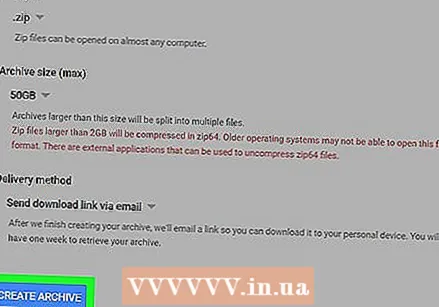 klickt op Archiv erstellen. Dëse Knäppchen ass um Enn vun der Säit. Google fänkt elo un eng Zip-Datei ze kreéieren déi de ganzen Inhalt vun Ärem Drive enthält.
klickt op Archiv erstellen. Dëse Knäppchen ass um Enn vun der Säit. Google fänkt elo un eng Zip-Datei ze kreéieren déi de ganzen Inhalt vun Ärem Drive enthält.  Waart bis den Archiv fäerdeg ass. Assembléiere vun Ärem Archiv dauert normalerweis e puer Minutten, also bleiwt op dëser Säit bis Dir de "Download" Knäppchen erscheint.
Waart bis den Archiv fäerdeg ass. Assembléiere vun Ärem Archiv dauert normalerweis e puer Minutten, also bleiwt op dëser Säit bis Dir de "Download" Knäppchen erscheint. - Google schéckt och e Downloadlink op Är E-Mail Adress, also wann Dir d'Säit zougemaach hutt, kënnt Dir Äert Gmail Kont opmaachen a klickt op "Download Archive" an der E-Mail.
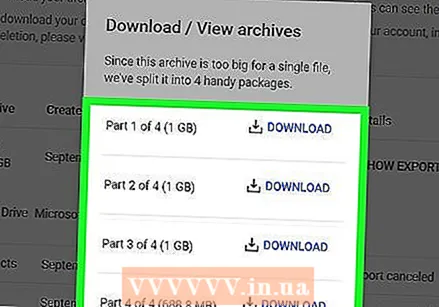 klickt op Fir erofzelueden. Dëse bloe Knäppchen ass riets vun Ärem Archivnumm, an der Mëtt vun der Säit.
klickt op Fir erofzelueden. Dëse bloe Knäppchen ass riets vun Ärem Archivnumm, an der Mëtt vun der Säit. 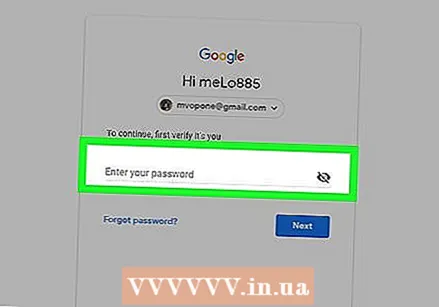 Gitt Äert Passwuert an. Wa gefrot, gitt de Passwuert dat Dir fir Äre Google Kont benotzt. Dëse Wee gitt Dir d'Erlaabnis fir den Archiv op Äre Computer erofzelueden.
Gitt Äert Passwuert an. Wa gefrot, gitt de Passwuert dat Dir fir Äre Google Kont benotzt. Dëse Wee gitt Dir d'Erlaabnis fir den Archiv op Äre Computer erofzelueden.  Waart bis den Inhalt vun Ärem Drive erofgeluede gëtt. Nom Download kënnt Dir d'Dateien extrahieren an kucken.
Waart bis den Inhalt vun Ärem Drive erofgeluede gëtt. Nom Download kënnt Dir d'Dateien extrahieren an kucken.
Tipps
- Dir wëllt Äre Computer iwwer Ethernet verbannen fir den Downloadprozess ze beschleunegen.
Warnungen
- Gratis Google Drive Konten kënne bis zu 15 Gigabyte Dateie späicheren, sou datt den Download e puer Stonnen dauert.



